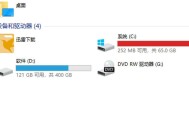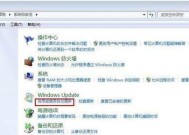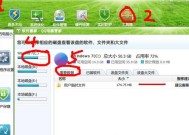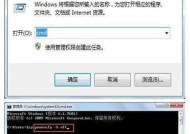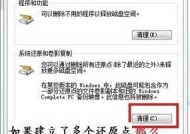电脑C盘满了怎么清理(电脑C盘存储不足?别急)
- 电脑领域
- 2024-12-29
- 25
- 更新:2024-12-19 18:29:20
作为电脑的主要存储空间,C盘常常会因为各种文件积累导致存储不足的问题。当C盘满了之后,电脑的性能将大打折扣,影响用户的正常使用。如何有效清理C盘空间呢?本文将从15个不同的方面为你详细介绍,希望能够帮助你轻松解决电脑C盘存储不足的困扰。
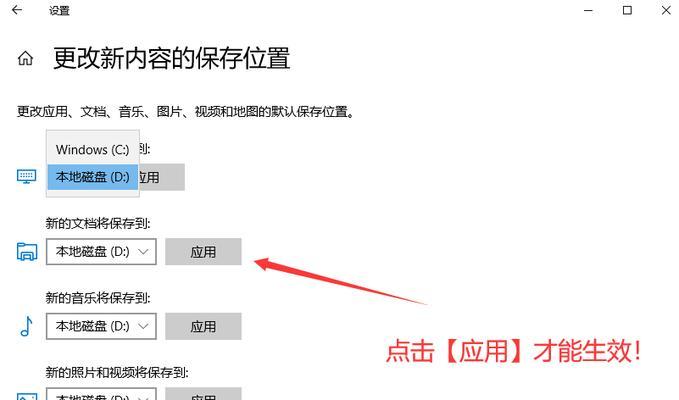
段落
1.清理回收站
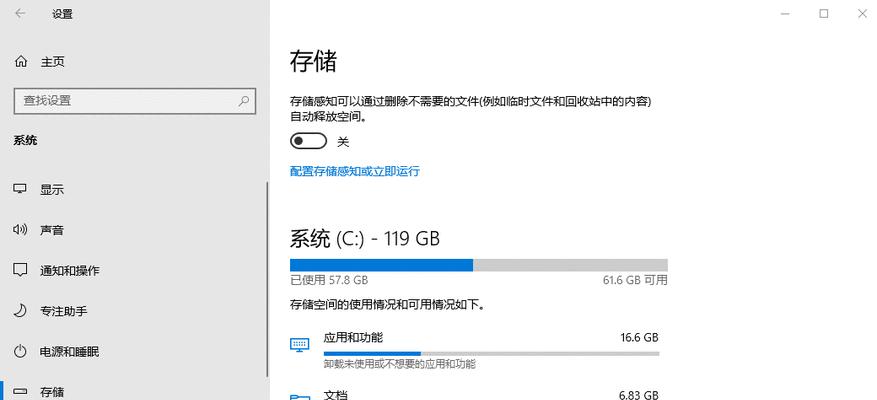
将回收站中的文件彻底删除,以释放C盘空间。右击回收站图标,选择“清空回收站”选项。
2.卸载不常用的程序
打开“控制面板”,点击“卸载程序”,找到并卸载不经常使用的程序,释放C盘空间。
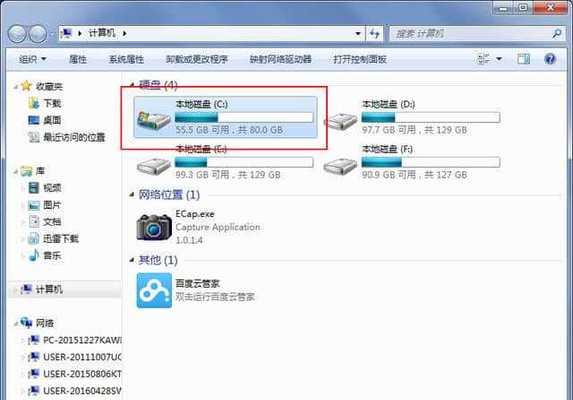
3.清理临时文件夹
运行“%temp%”命令,打开临时文件夹,将其中的文件全部删除。
4.清理浏览器缓存
打开浏览器设置,找到缓存清理选项,并选择清理浏览器缓存,以释放C盘空间。
5.删除下载文件
定期清理下载文件夹中的内容,删除不再需要的文件。
6.压缩大文件
使用压缩软件将C盘中较大的文件进行压缩,以节省存储空间。
7.清理系统日志
运行“eventvwr.msc”命令,打开系统日志,删除其中的旧日志文件。
8.清理系统临时文件夹
运行“%SystemRoot%\temp”命令,打开系统临时文件夹,删除其中的文件。
9.清理应用程序缓存
打开应用程序的设置界面,找到缓存选项,并选择清理缓存,以释放C盘空间。
10.删除重复文件
使用专业的重复文件查找工具,找到并删除C盘中的重复文件,以节省存储空间。
11.清理无效注册表项
运行“regedit”命令,打开注册表编辑器,删除无效的注册表项,优化系统性能。
12.移动文件到其他盘符
将一些不常用但占用较大空间的文件,如电影、音乐等,移动到其他盘符中。
13.清理垃圾邮件
打开邮箱,删除垃圾邮件,以减少C盘占用的空间。
14.清理系统备份文件
打开系统备份设置,删除旧的系统备份文件,以释放C盘空间。
15.定期整理文件夹结构
对C盘中的文件夹进行整理,删除不再需要的文件夹,优化存储空间的使用。
通过本文的15个清理技巧,相信你已经学会了如何有效地清理电脑C盘,解决存储不足的问题。定期进行C盘清理是保持电脑性能良好的重要步骤,希望能够帮助你保持电脑的流畅运行。记住这些技巧,并根据实际情况进行清理,你将拥有一个更加高效的电脑使用体验!